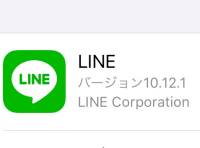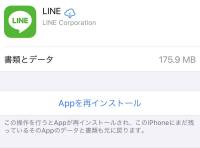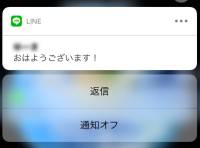「LINE(ライン)」のトーク履歴のバックアップができない原因として最も考えられるのは、「iCloud」や「Google ドライブ」の容量が足りていない、またはクラウドストレージの設定が有効になっていないことです。
本記事では機種変更をして新しい端末にLINEアプリを引き継ぎたいけど、トーク履歴のバックアップがうまくできなくて困っている方のために、トーク履歴のバックアップができない原因と対処法を紹介しています。
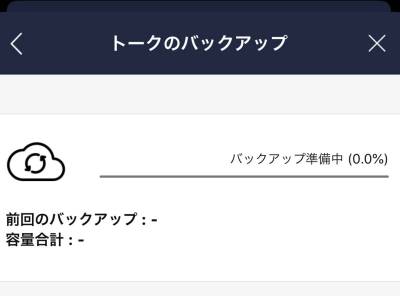
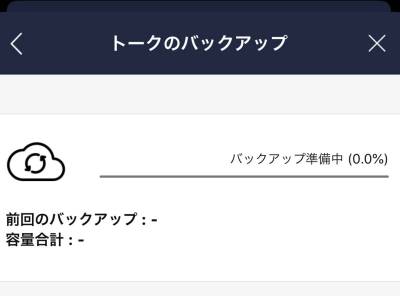
LINEのトーク履歴をバックアップできないエラー原因と対処法【iPhone/Android】
最終更新日:2023年08月02日
【iPhone】トーク履歴をバックアップできない4つの原因と対処法
【原因①】クラウドサービスの設定が有効になっていない
「iCloud」の設定が有効になっていないと、トーク履歴のバックアップができません。iPhone本体の設定画面で有効になっているか確認してください。
確認方法
「iCloud」の設定を確認する方法は以下の通り。
1. iPhone本体の設定アプリをタップして開きます。
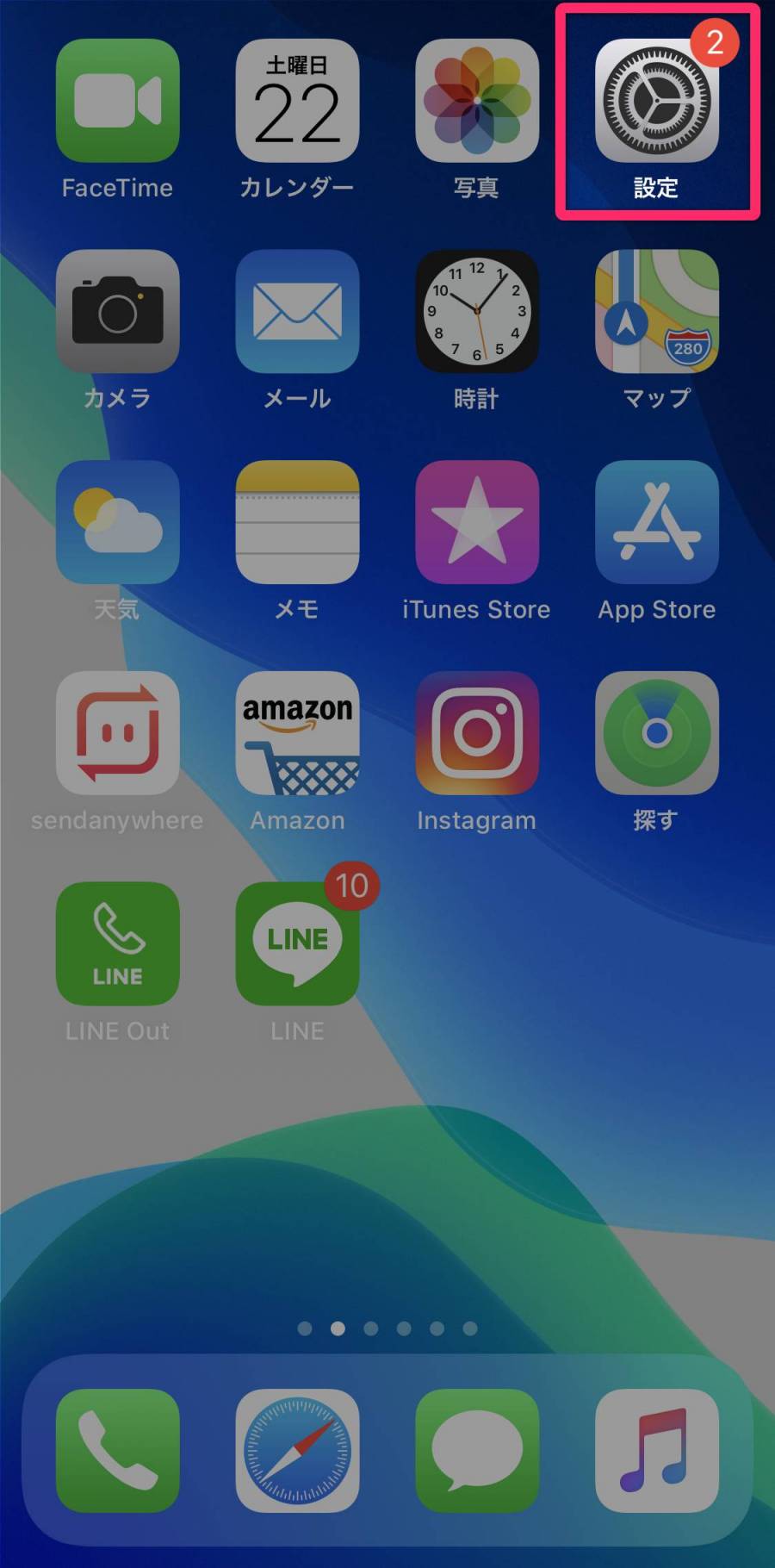
2. 設定画面の一番上にあるアカウント部分をタップします。
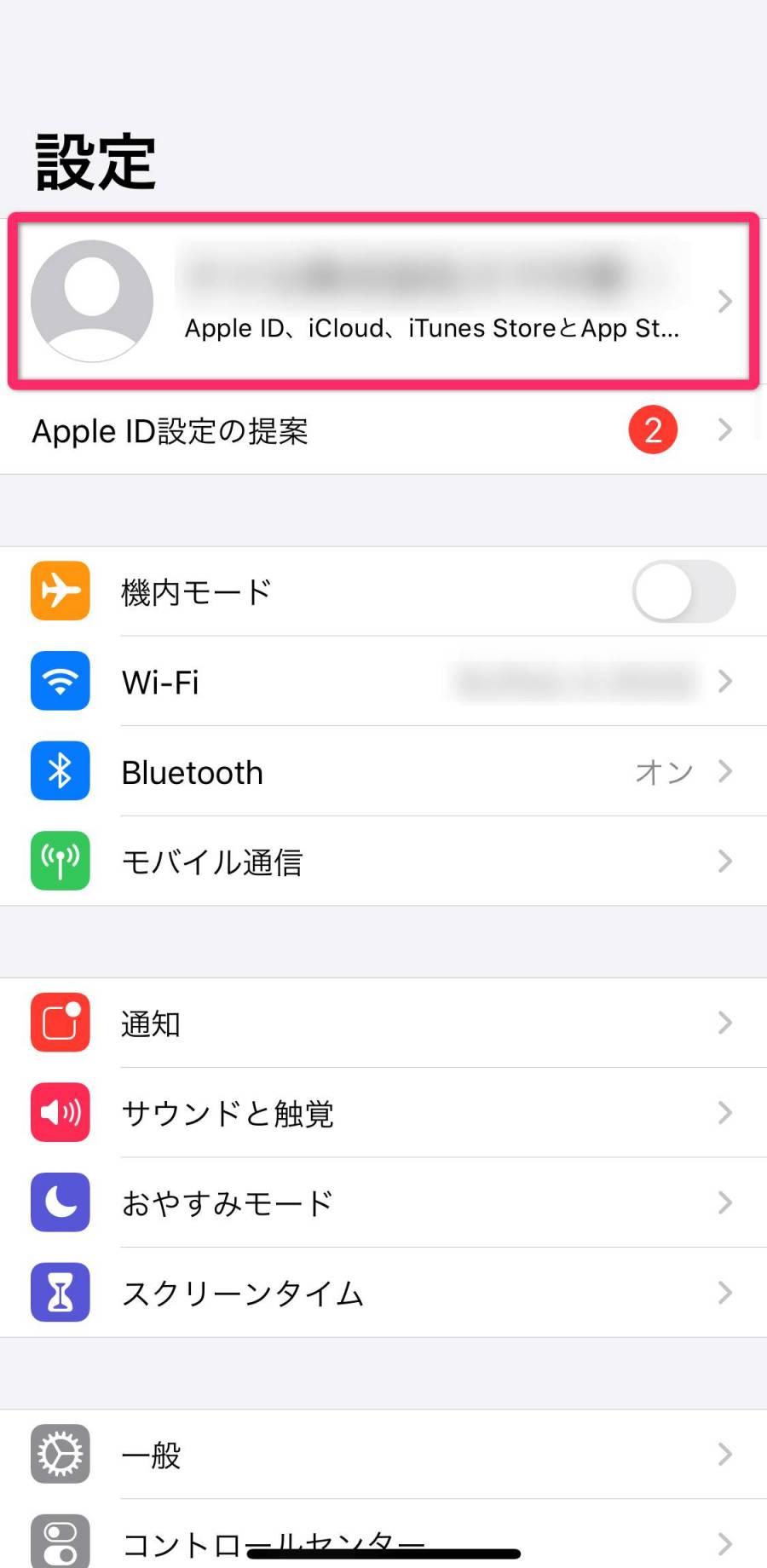
3. iCloudをタップします。
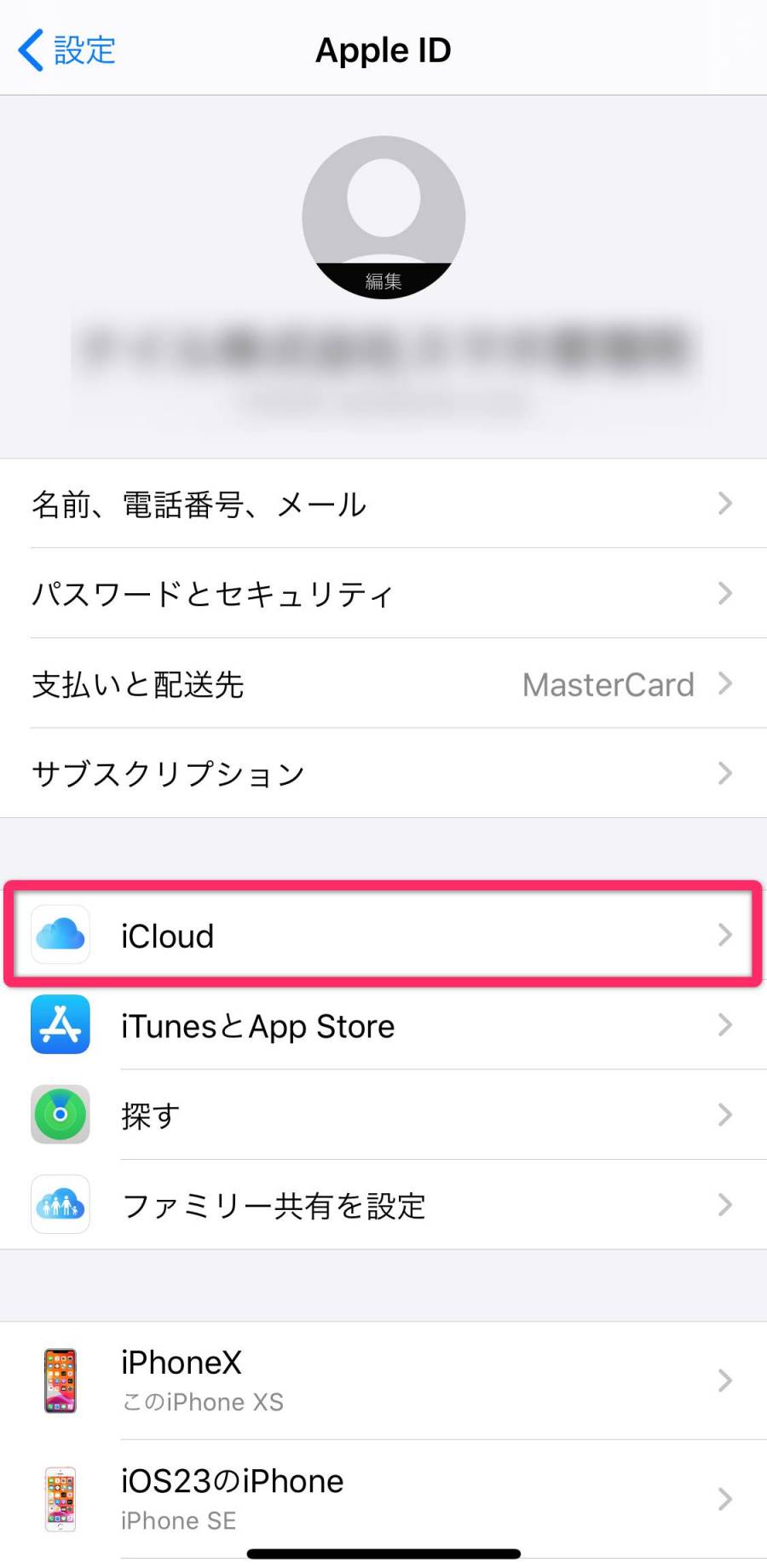
4. iCloud Driveをタップします。
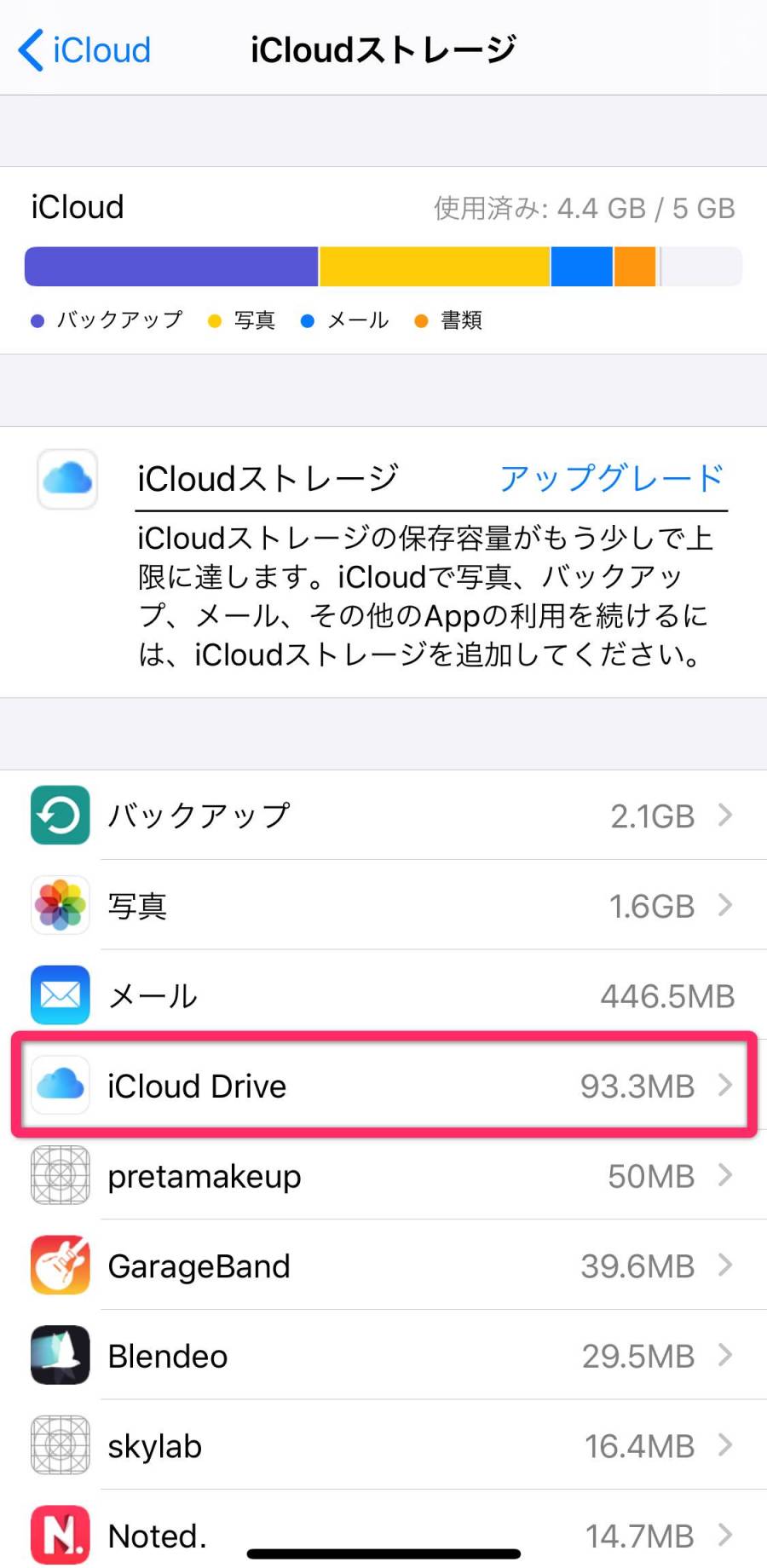
5. iCloudとLINEの設定がオンになっていることを確認します。
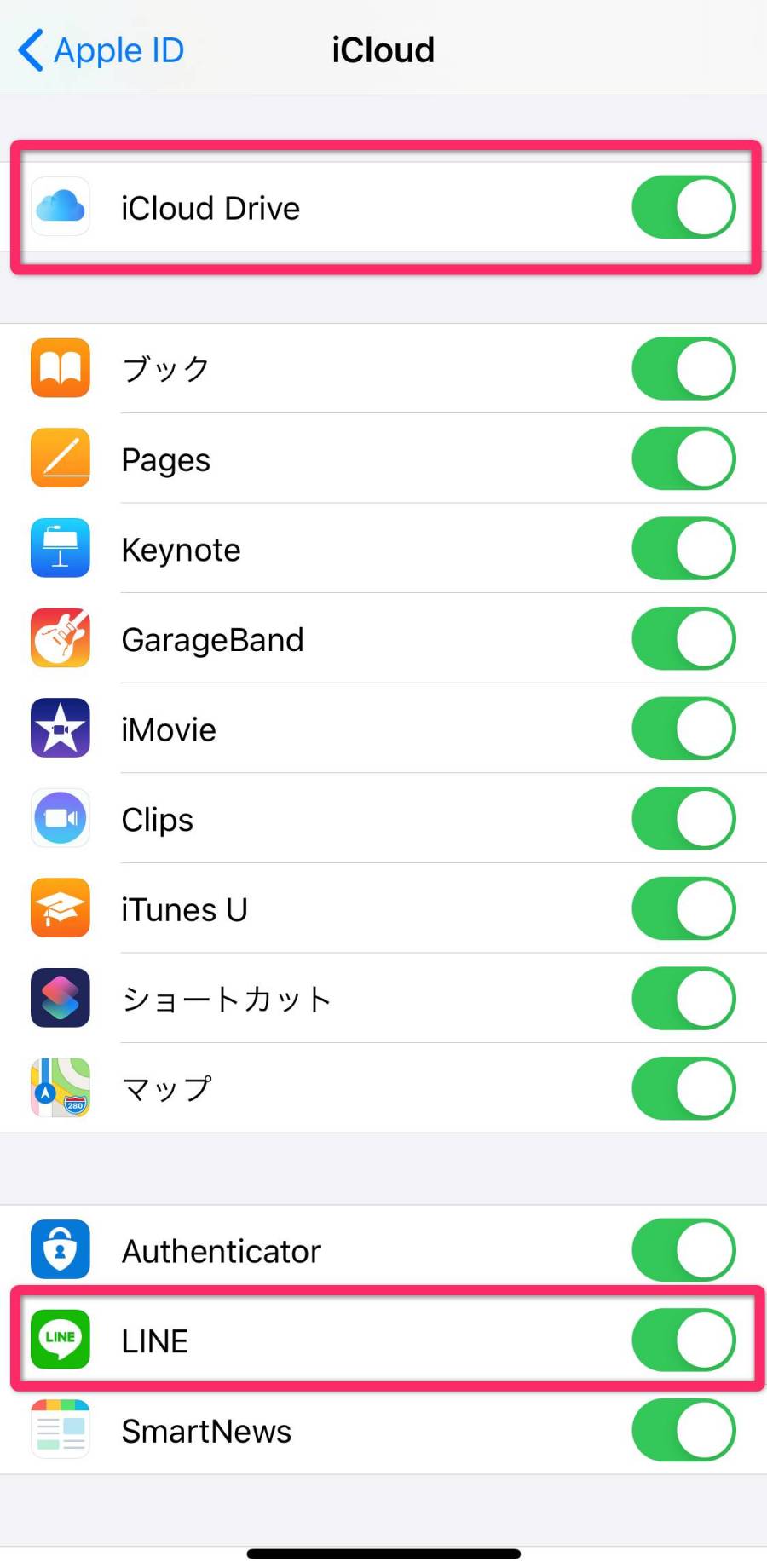
【原因②】iCloudの容量に空きがない
「iCloud」の設定は有効になっているけど、それでもトーク履歴をバックアップできない場合は、それぞれのクラウドストレージの容量に空きがない可能性があります。
空き容量は確保できているのか確認し、もし容量に空きがなかった場合はアプリや写真を削除をするなどをして、空き容量を確保しましょう。
確認方法
1. iPhone本体の設定アプリを開き、一番上にあるアカウント部分をタップします。
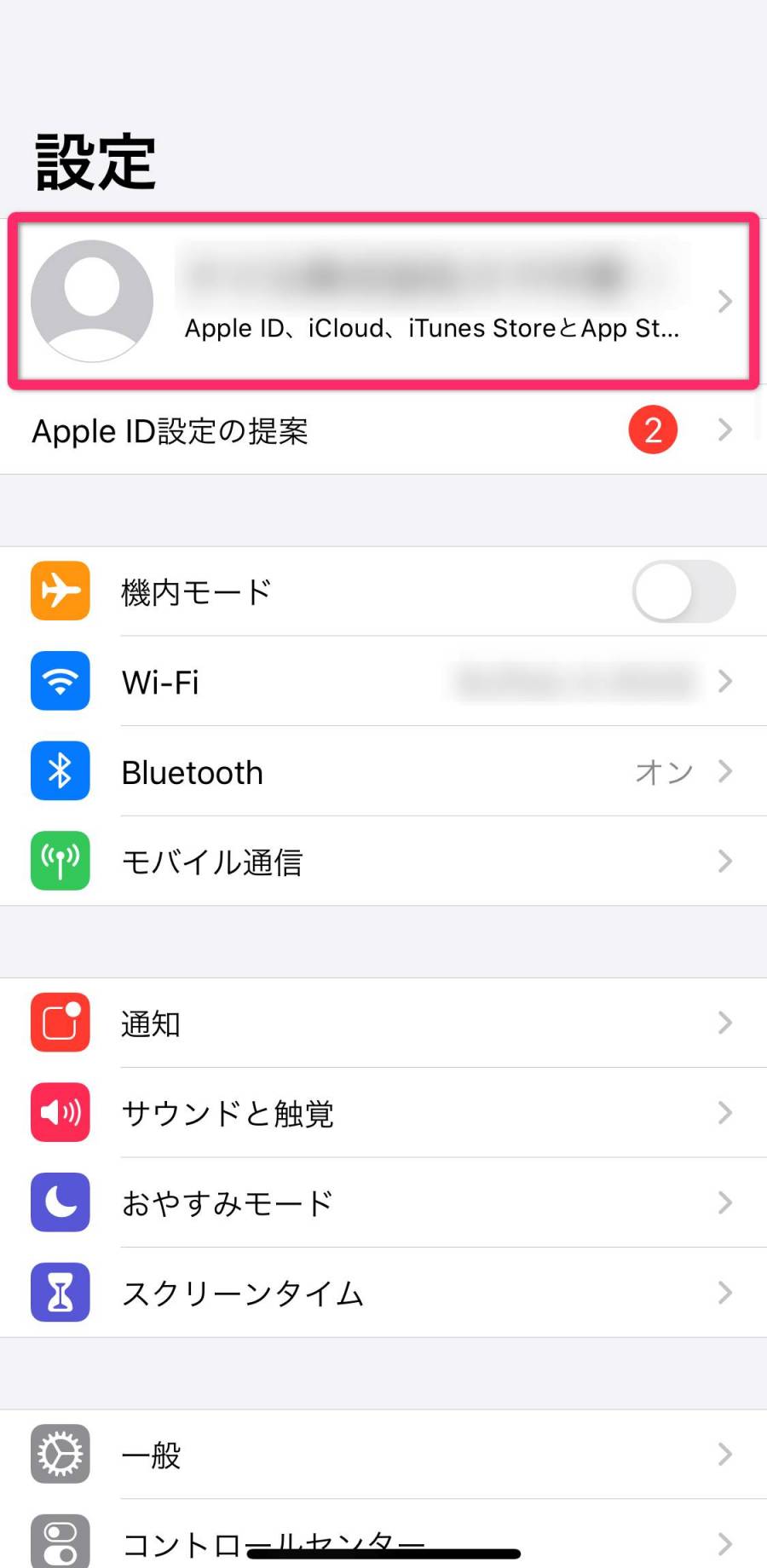
2. iCloudをタップします。
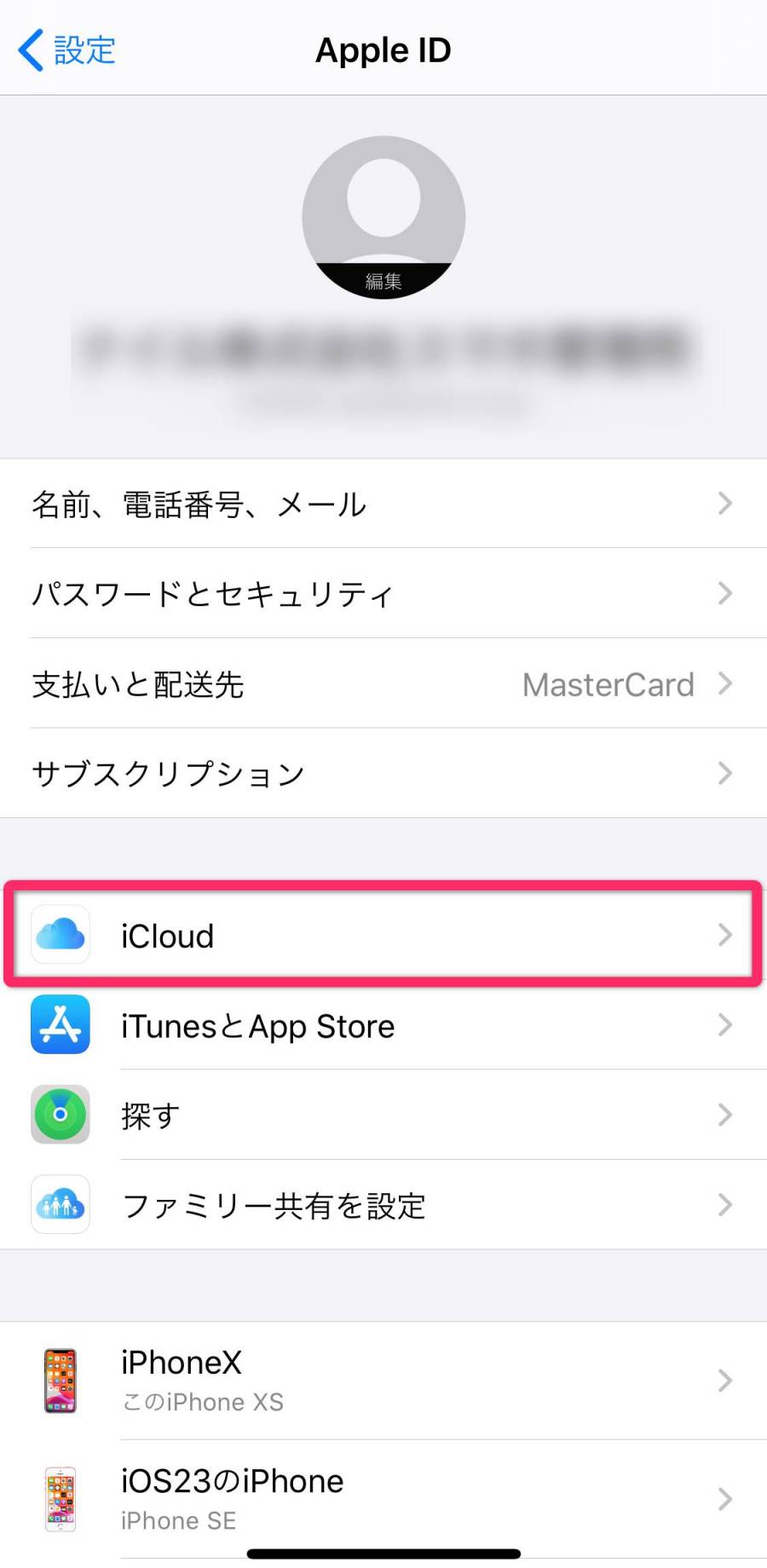
3. ストレージの空き容量を確認します。
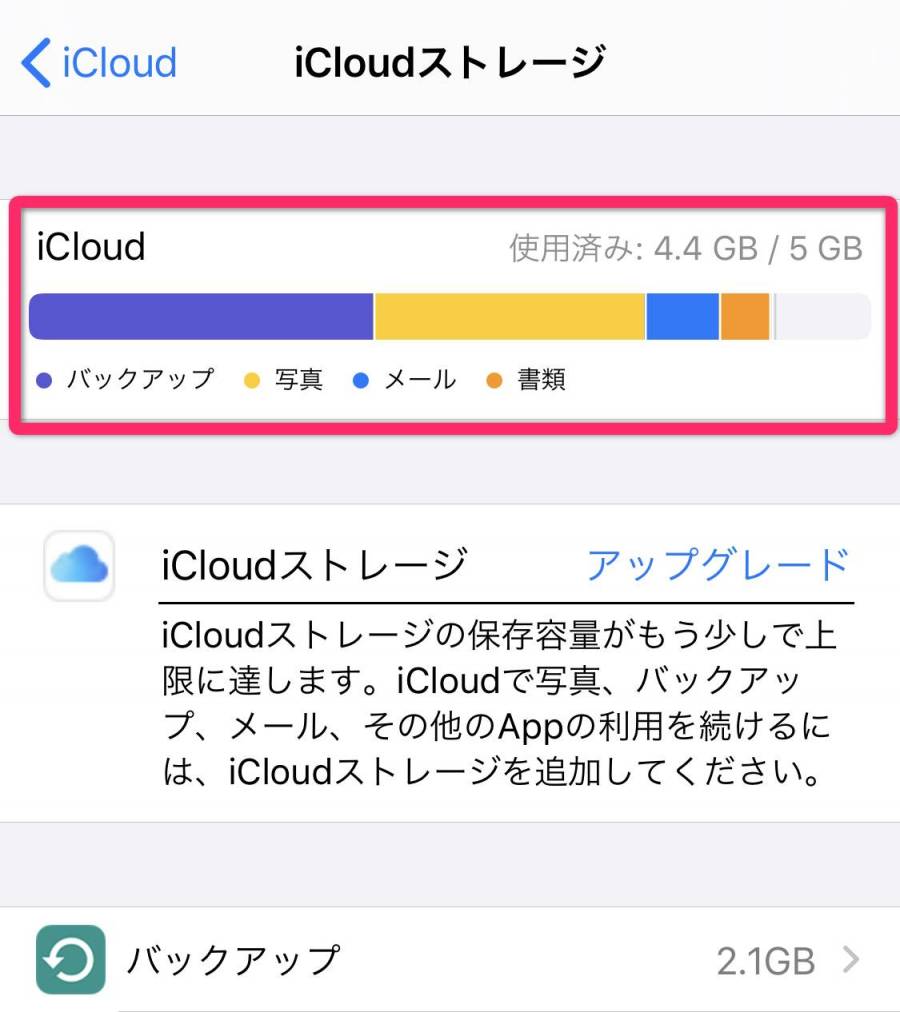
【原因③】一時的なエラーが発生する
「バックアップ準備中 (0.0%)」から進行しない、「一時的なエラーによりリクエストが完了しませんでした。お試しください。」とポップアップが表示される場合、モバイルデータ通信の設定がオフになっている可能性が高いです。
そんな時はWi-Fi接続に切り替えるか、iPhone本体の「モバイルデータ通信」設定をオンにしてから、もう一度バックアップを行ってみてください。
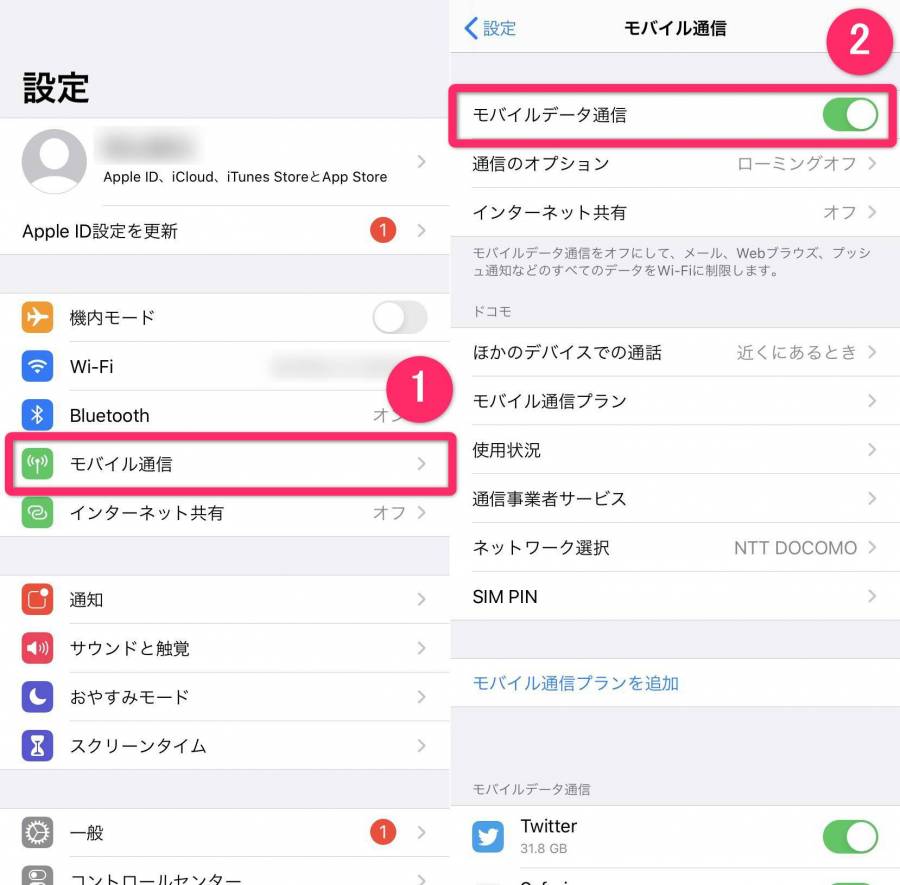
▲iPhone本体の[設定アプリ]→[モバイル通信]の順にタップし、[モバイルデータ通信]をオンにする。
それでも改善されない場合は、iPhone本体を再起動してみましょう。再起動をしたらバックアップが完了していたといパターンもあります。
【原因④】LINEアプリやiOSのバージョンが古い
LINEアプリのバージョンまたはiPhoneのiOSバージョンが古い、もしくは両方のバージョンが古いため、トーク履歴のバックアップができない可能性があります。
それぞれのバージョンが最新になっているか確認しましょう。詳しくは下記ページをご覧ください。
LINEアプリのバージョン確認はこちら
iPhoneのバージョン確認はこちら
【Android】トーク履歴をバックアップできない3つの原因と対処法
【原因①】連絡先へのアクセス権限が許可されていない
LINEアプリに対して連絡先のアクセス権限を許可していないと、「Google ドライブ」にトーク履歴をバックアップすることはできません。
Android端末の設定アプリから、「LINE」に対して連絡先へのアクセス権限を許可しているか確認しましょう。
確認方法
端末によって表記名が少し異なる場合がありますが、操作手順はほぼ同じです。ここではGalaxy S8+を使って紹介しています。
1. Android本体の設定アプリを開いて、[アプリ]をタップしてください。
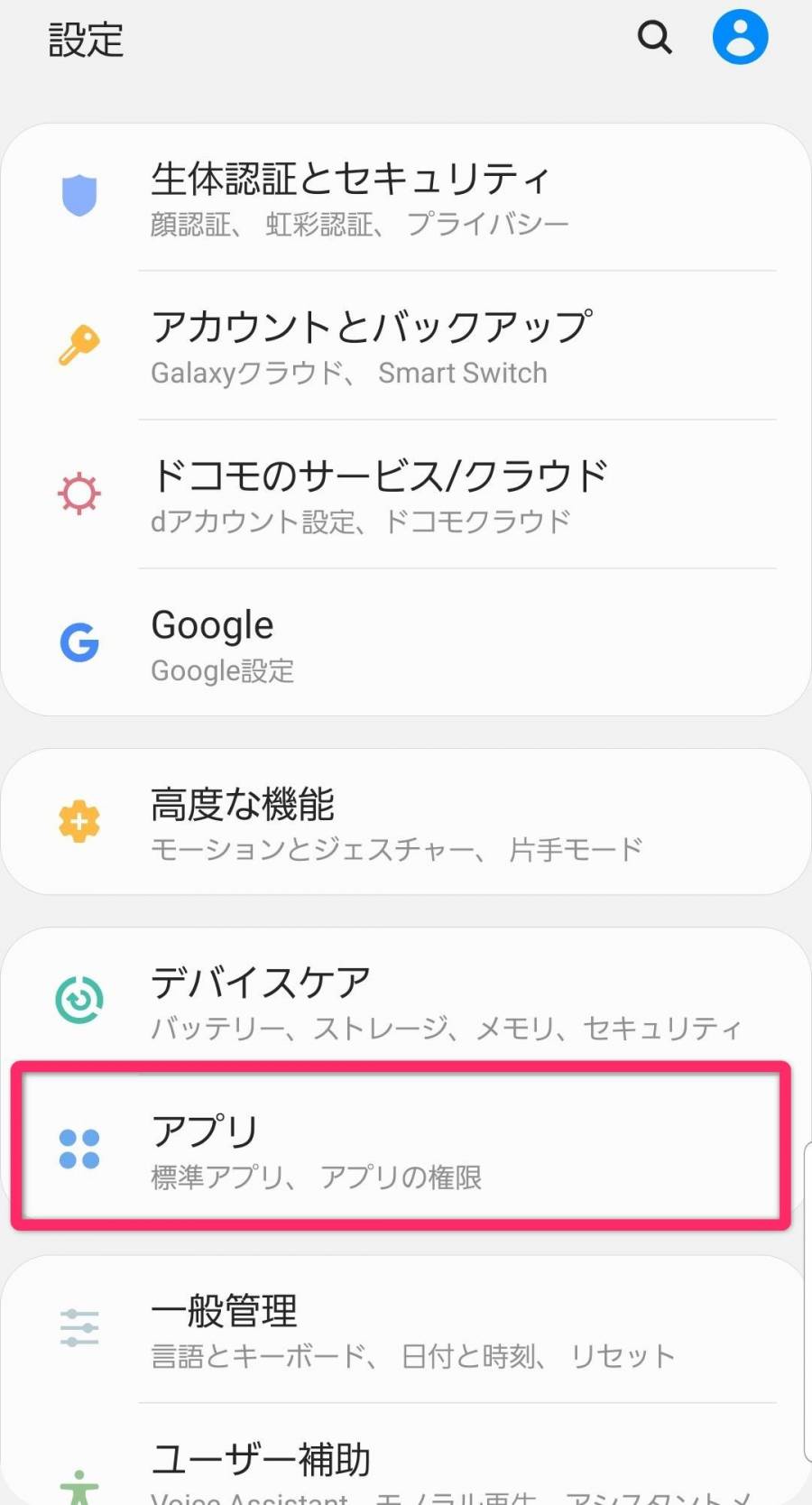
2. [LINE]をタップします。
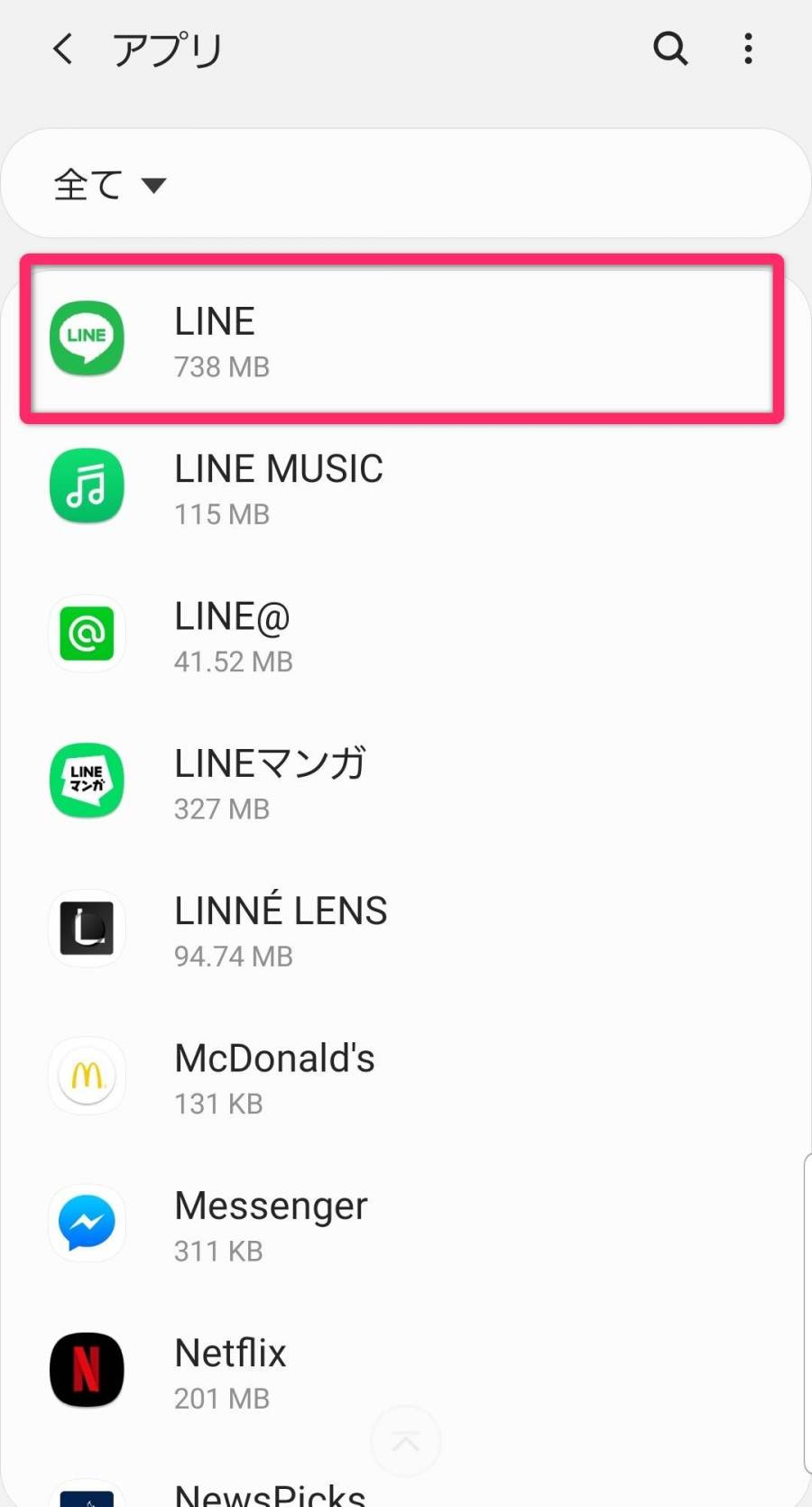
3. [権限]をタップし、[連絡先]の権限が許可されている確認します。
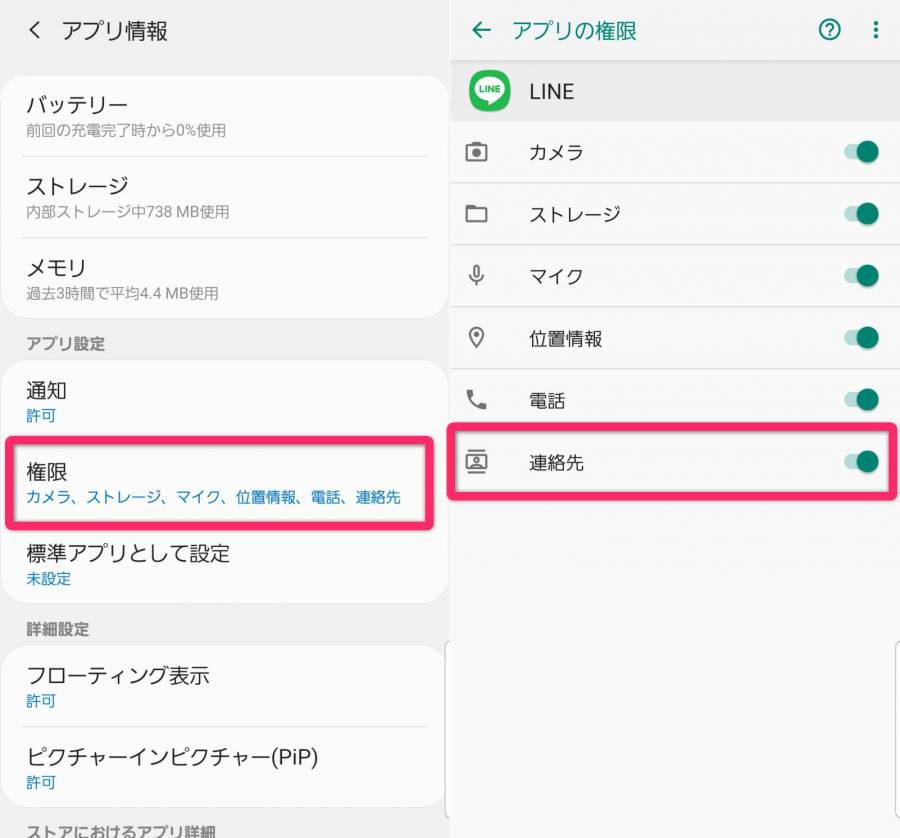
【原因②】Google ドライブの容量に空きがない
「Google ドライブ」の設定は有効になっているけど、それでもトーク履歴をバックアップできない場合は、それぞれのクラウドストレージの容量に空きがない可能性があります。
空き容量は確保できているのか確認し、もし容量に空きがなかった場合はアプリや写真を削除をするなどをして、空き容量を確保しましょう。
確認方法
1. Google ドライブのアプリを起動します。
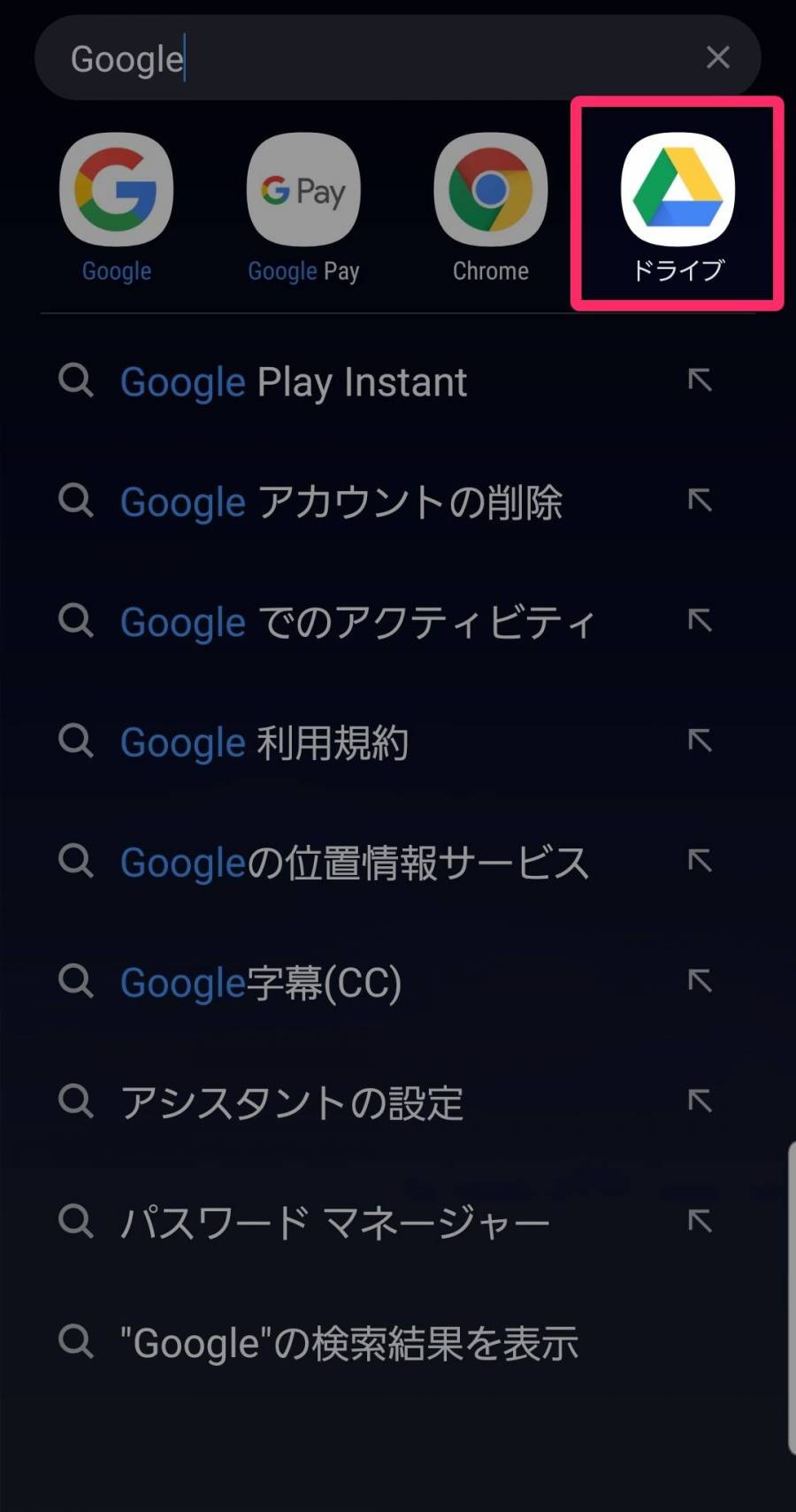
2. [≡]をタップし、ストレージの空き容量を確認します。
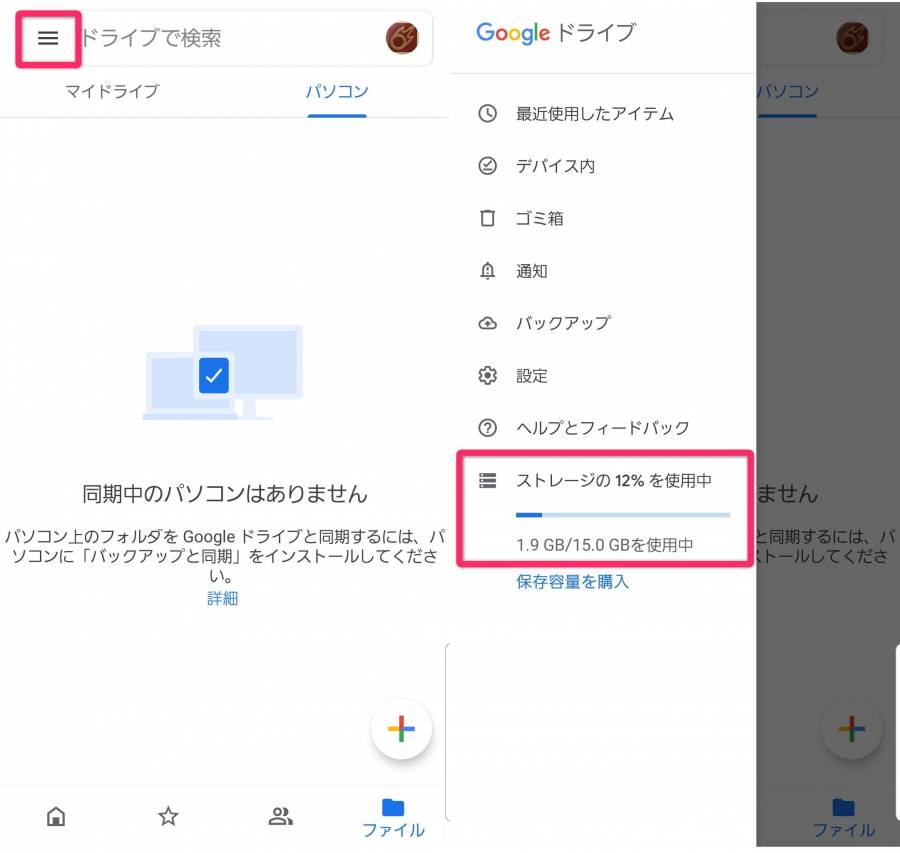
【原因③】LINEアプリやAndroidのバージョンが古い
LINEアプリのバージョンまたはAndroid端末のOSバージョンが古い、もしくは両方のバージョンが古いため、トーク履歴のバックアップができない可能性があります。
それぞれのバージョンが最新になっているか確認しましょう。詳しくは下記ページをご覧ください。
LINEアプリのバージョン確認はこちら
Androidのバージョン確認はこちら
iPhone・Android共通の2つの原因と対処法
【原因①】通信・インターネット環境が悪い
地下街など通信環境が悪い場所だと、うまくトーク履歴のバックアップができないこともあります。電波の良い場所に移るなどして、通信環境を見直してください。
またトーク履歴の容量が多い場合は、Wi-Fiに切り替えてからの方がスムーズにバックアップしやすいのでオススメです。
【原因②】LINEアプリ自体に不具合が発生している
「LINE」のアプリ側に不具合が発生しているため、トーク履歴のバックアップができなくなっている可能性も考えられます。もしLINEアプリ側に問題がある場合はTwitterのLINE公式アカウントで情報を発信しているので、確認してください、
それでもバックアップできない場合は再起動してみる
上記5つの対処法を試してもトーク履歴のバックアップができない場合は、一度スマホ本体を再起動してみましょう。それでもバックアップできない場合は、LINEアプリの再インストールを試すのもアリです。
ただ再インストールするときはパスワードや電話番号を登録するなど、注意点がいくつかあるので要チェックです。
LINEアプリの再インストールについて詳しくはこちら
LINE引き継ぎが全部わかる! 記事まとめ
・LINE(ライン)の使い方完全ガイド
・LINEの引き継ぎ方法 iPhone編
・LINEの引き継ぎ方法 Android編
・LINEをApple IDで引き継ぐ方法
・スマホ故障・紛失時のLINE引き継ぎ
・LINEアカウントの引き継ぎができない対処法
・トーク履歴のバックアップ iPhone編
・トーク履歴のバックアップ Android編
・トーク履歴をバックアップできない原因と対処法
・LINEスタンプの引き継ぎ方法
・LINEにiPadでログイン・新規登録する方法
こちらの記事もおすすめ